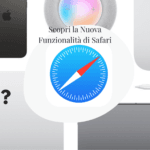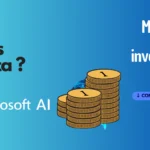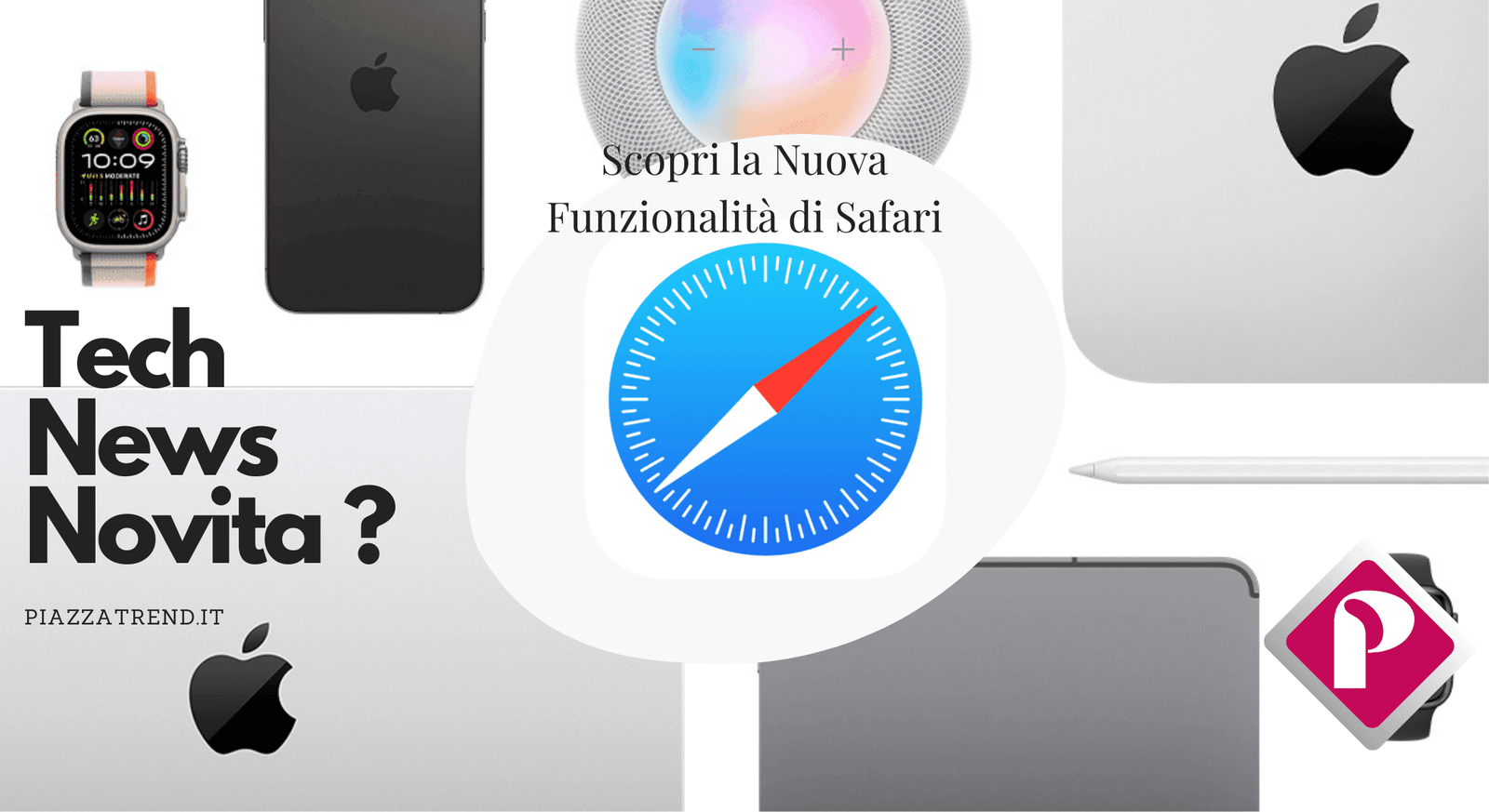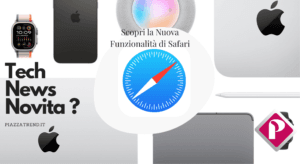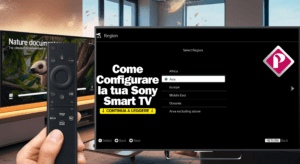Come Trasformare un Sito Web in un’App su iPhone
Come Trasformare un Sito Web in un’App a Schermo Intero su iPhone
Indice
- Come Trasformare un Sito Web in un’App a Schermo Intero su iPhone
Introduzione
Oggi sempre più siti web sono ottimizzati per i dispositivi mobili, ma non tutti hanno un’app dedicata. Se usi spesso un sito, puoi trasformarlo in un’icona sulla schermata iniziale del tuo iPhone e aprirlo a schermo intero, senza barre di navigazione o pubblicità. In questa guida, ti spiegheremo come fare in pochi semplici passi, quindi Come Trasformare un Sito Web in un’App?
Perché Creare un’App Web su iPhone?
- Esperienza senza distrazioni: naviga senza barre degli strumenti e senza pubblicità invasive.
- Accesso più veloce: apri il sito direttamente dalla schermata iniziale.
- Alternativa alle app native: utile per i siti che non hanno un’app ufficiale.
Prima di iniziare, assicurati di avere:
- Un iPhone con iOS aggiornato (compatibile con iOS 17 e 18, ma funziona anche su versioni precedenti).
- L’app Shortcuts (Comandi): è preinstallata, ma se l’hai rimossa puoi scaricarla dall’App Store.
Passaggi per Creare l’App Web
1. Usa la scorciatoia “Crea App da URL Web”
Apple permette di creare un web clip (un’icona personalizzata per un sito web).
- Copia l’URL del sito che vuoi trasformare in app.
- Apri l’app Shortcuts e avvia la scorciatoia “Crea App da URL Web”.
- Incolla l’URL, assegna un nome alla tua app e scegli un’icona.
- Aggiungi la nuova icona alla schermata iniziale.
2. Scegli un’Icona Personalizzata
Se vuoi un’icona personalizzata invece di quella generata automaticamente:
- Scarica un’immagine dal web o usa una tua foto.
- Assicurati che sia quadrata per evitare distorsioni.
3. Crea il Profilo di Configurazione
- Apri Shortcuts e attiva la scorciatoia “Crea App da URL Web”.
- Inserisci il nome dell’app e l’URL.
- Seleziona l’immagine da usare come icona.
4. Scarica il Profilo di Configurazione
Dopo aver configurato l’app:
- Clicca su “Consenti” quando richiesto.
- Tocca “Chiudi” per completare il download.
5. Installa il Profilo di Configurazione
- Apri Impostazioni sul tuo iPhone.
- Vai su Generale > VPN e gestione dispositivo.
- Seleziona il profilo appena scaricato e clicca su Installa.
- Se richiesto, inserisci il tuo codice di accesso.
6. Apri la Nuova App Web
Ora troverai l’icona sulla schermata iniziale. Quando la apri, il sito si caricherà a schermo intero, senza barre di navigazione. Se compaiono barre interne al sito, puoi nasconderle scorrendo verso l’alto o verso il basso.

vedi anche: Apple Invites: cos’è e come funziona la nuova app
Come Eliminare il Web Clip e il Profilo
Se non vuoi più l’app web:
- Vai su Impostazioni > Generale > VPN e gestione dispositivo.
- Seleziona il profilo e clicca su Rimuovi profilo.
- Elimina l’icona dalla schermata iniziale come faresti con qualsiasi app.
Conclusione
Creare un’app web su iPhone è un metodo semplice e veloce per accedere ai tuoi siti preferiti senza distrazioni. Prova la guida e goditi un’esperienza di navigazione più fluida!
Domande Frequenti
- Posso usare questa guida anche su iPad?
Sì, funziona su tutti i dispositivi con iOS e iPadOS.
- La scorciatoia è sicura?
Sì, utilizza solo funzioni approvate da Apple.
- Devo usare Safari o posso farlo con un altro browser?
Puoi avviare il processo da qualsiasi browser.
- Ci sono limiti ai siti che posso trasformare in app?
No, ma è consigliato usare siti senza un’app nativa per la migliore esperienza.
- Le app web clip possono ricevere notifiche push?
Con iOS 16.4 e successivi, alcune Progressive Web Apps (PWA) possono inviare notifiche push.
Commenta e Condividi!
Facci sapere nei commenti qui sotto e non dimenticare di condividere l’articolo sui tuoi social!
Condividi :